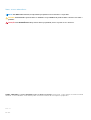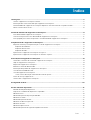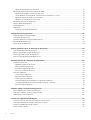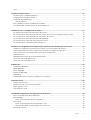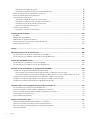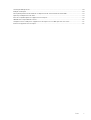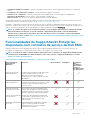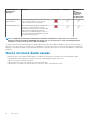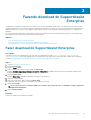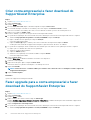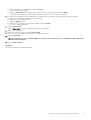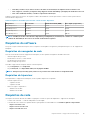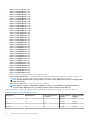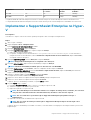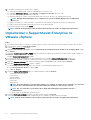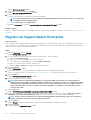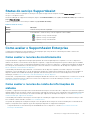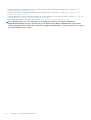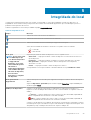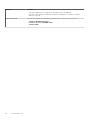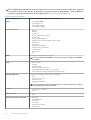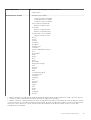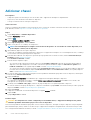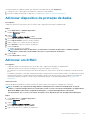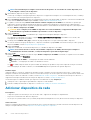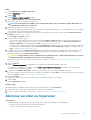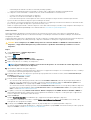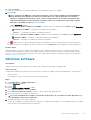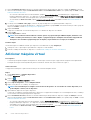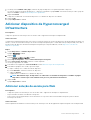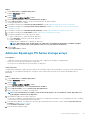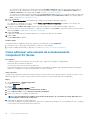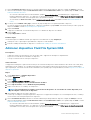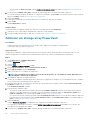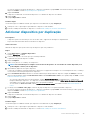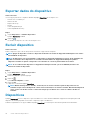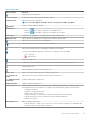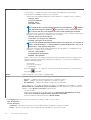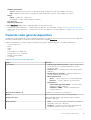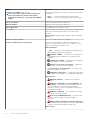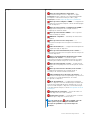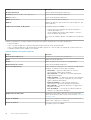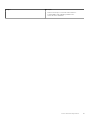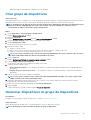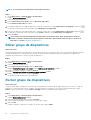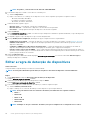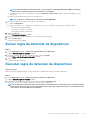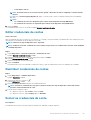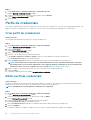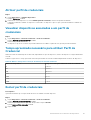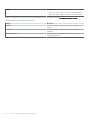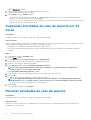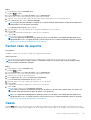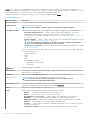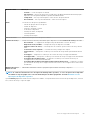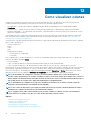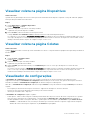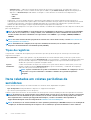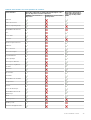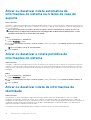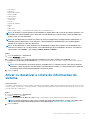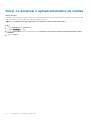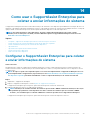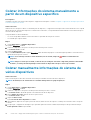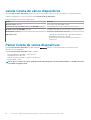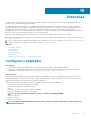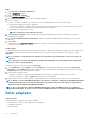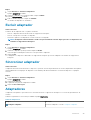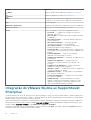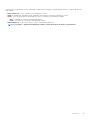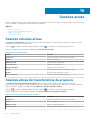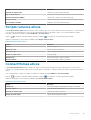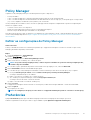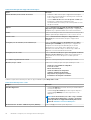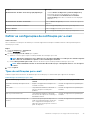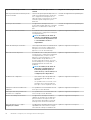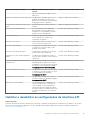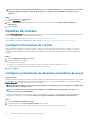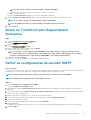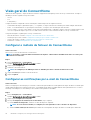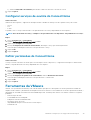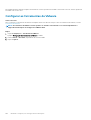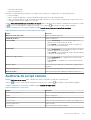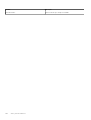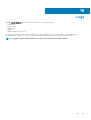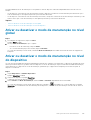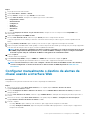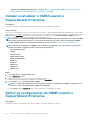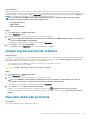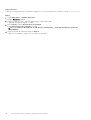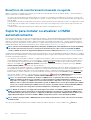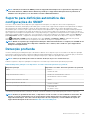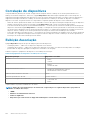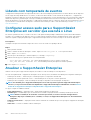Dell SupportAssist Enterprise Virtual Appliance 4.x Guia de usuario
- Tipo
- Guia de usuario

SupportAssist Enterprise Versão 4.0.5
Guia do usuário

Notas, avisos e advertências
NOTA: Uma NOTA indica informações importantes que ajudam você a usar melhor o seu produto.
CUIDADO: um AVISO indica possíveis danos ao hardware ou a possibilidade de perda de dados e informa como evitar o
problema.
ATENÇÃO: uma ADVERTÊNCIA indica possíveis danos à propriedade, lesões corporais ou risco de morte.
© 2019 - 2020 Dell Inc. ou suas subsidiárias. Todos os direitos reservados. A Dell, a EMC, e outras marcas são marcas comerciais
da Dell Inc. ou suas subsidiárias. Outras marcas podem ser marcas comerciais de seus respectivos proprietários.
2020 - 01
Rev. A03

1 Visão geral................................................................................................................................... 8
Como o SupportAssist Enterprise funciona....................................................................................................................... 8
Informações do sistema coletadas pelo SupportAssist Enterprise..................................................................................8
Funcionalidades do SupportAssist Enterprise disponíveis com contratos de serviço da Dell EMC............................9
Novos recursos desta versão............................................................................................................................................. 10
2 Fazendo download do SupportAssist Enterprise.............................................................................11
Fazer download do SupportAssist Enterprise................................................................................................................... 11
Criar conta empresarial e fazer download do SupportAssist Enterprise.......................................................................12
Fazer upgrade para a conta empresarial e fazer download do SupportAssist Enterprise.......................................... 12
3 Implementando o SupportAssist Enterprise...................................................................................14
Requisitos mínimos para implementação e uso do SupportAssist Enterprise.............................................................. 14
Requisitos de hardware................................................................................................................................................. 14
Requisitos do software..................................................................................................................................................15
Requisitos de rede..........................................................................................................................................................15
Implementar o SupportAssist Enterprise no Hyper-V..................................................................................................... 17
Implementar o SupportAssist Enterprise no VMware vSphere......................................................................................18
4 Introdução ao SupportAssist Enterprise........................................................................................19
Como abrir a interface do usuário do SupportAssist Enterprise....................................................................................19
Login no SupportAssist Enterprise.....................................................................................................................................19
Registro do SupportAssist Enterprise...............................................................................................................................20
Redefinir a senha do administrador....................................................................................................................................21
Informações do produto do SupportAssist Enterprise.................................................................................................... 21
Teste de conectividade da rede......................................................................................................................................... 21
Teste do SupportAssist Enterprise................................................................................................................................... 22
Testar recurso de criação automática de caso de suporte...................................................................................... 22
Status do serviço SupportAssist....................................................................................................................................... 23
Como avaliar o SupportAssist Enterprise.........................................................................................................................23
5 Integridade do local.................................................................................................................... 25
6 Como adicionar dispositivos........................................................................................................ 27
Métodos de adição de dispositivos....................................................................................................................................27
Dispositivos e modelos de dispositivos suportados.........................................................................................................27
Adicionar chassi................................................................................................................................................................... 30
Adicionar dispositivo de proteção de dados......................................................................................................................31
Adicionar um iDRAC.............................................................................................................................................................31
Adicionar dispositivo de rede..............................................................................................................................................32
Adicionar servidor ou hypervisor....................................................................................................................................... 33
Adicionar software.............................................................................................................................................................. 35
Adicionar máquina virtual....................................................................................................................................................36
Adicionar dispositivo de Hyperconverged Infrastructure............................................................................................... 37
Índice
Índice 3

Adicionar solução de escala para Web........................................................................................................................ 37
Adicionar dispositivo de armazenamento de dados........................................................................................................ 38
Adicionar EqualLogic PS Series storage arrays......................................................................................................... 39
Como adicionar uma solução de armazenamento Compellent SC Series..............................................................40
Adicionar dispositivo Fluid File System NAS............................................................................................................... 41
Adicionar um storage array PowerVault..................................................................................................................... 42
Adicionar dispositivo por duplicação................................................................................................................................. 43
Exportar dados do dispositivo............................................................................................................................................44
Excluir dispositivo................................................................................................................................................................ 44
Dispositivos...........................................................................................................................................................................44
Painel de visão geral do dispositivo..............................................................................................................................47
7 Agrupamento de dispositivos.......................................................................................................52
Grupos de dispositivos predefinidos................................................................................................................................. 52
Criar grupo de dispositivos.................................................................................................................................................53
Gerenciar dispositivos no grupo de dispositivos..............................................................................................................53
Editar grupo de dispositivos...............................................................................................................................................54
Excluir grupo de dispositivos..............................................................................................................................................54
8 Como gerenciar regras de detecção de dispositivo........................................................................ 55
Criar regra de detecção de dispositivo.............................................................................................................................55
Editar a regra de detecção de dispositivos...................................................................................................................... 56
Excluir regra de detecção de dispositivos........................................................................................................................ 57
Executar regra de detecção de dispositivos.................................................................................................................... 57
9 Gerenciamento de credenciais de dispositivos.............................................................................. 58
Credenciais de contas.........................................................................................................................................................58
Adicionar credenciais de contas.................................................................................................................................. 58
Editar credenciais de contas........................................................................................................................................ 59
Reatribuir credenciais de contas..................................................................................................................................59
Excluir as credenciais da conta....................................................................................................................................59
Perfis de credenciais...........................................................................................................................................................60
Criar perfil de credenciais............................................................................................................................................. 60
Editar perfil de credenciais........................................................................................................................................... 60
Atribuir perfil de credenciais..........................................................................................................................................61
Visualizar dispositivos associados a um perfil de credenciais................................................................................... 61
Tempo aproximado necessário para atribuir Perfil de Credencial............................................................................ 61
Excluir perfil de credenciais...........................................................................................................................................61
10 Como validar o inventário de dispositivos.................................................................................... 62
Iniciar validação do inventário manualmente....................................................................................................................62
Programar validação automática de inventário............................................................................................................... 63
Validação de inventário do local.........................................................................................................................................63
11 Casos do SupportAssist Enterprise............................................................................................. 65
Visualizar casos de suporte para um dispositivo específico...........................................................................................65
Suspender atividades de caso de suporte por 24 horas.................................................................................................66
Retomar atividades de caso de suporte...........................................................................................................................66
Fechar caso de suporte...................................................................................................................................................... 67
4
Índice

Casos.....................................................................................................................................................................................67
12 Como visualizar coletas............................................................................................................. 70
Visualizar coleta na página Dispositivos.............................................................................................................................71
Visualizar coleta na página Coletas.................................................................................................................................... 71
Visualizador de configurações............................................................................................................................................ 71
Tipos de registros...........................................................................................................................................................72
Itens relatados em coletas periódicas de servidores.......................................................................................................72
Fazer download e visualizar coletas de vários dispositivos............................................................................................ 74
13 Como ajustar as configurações de coleta.....................................................................................75
Pré-requisitos para coleta de informações do sistema...................................................................................................75
Ativar ou desativar coleta automática de informações do sistema na criação de caso de suporte..........................76
Ativar ou desativar a coleta periódica de informações do sistema............................................................................... 76
Ativar ou desativar coleta de informações de identidade...............................................................................................76
Ativar ou desativar a coleta de informações do sistema................................................................................................ 77
Ativar ou desativar o upload automático de coletas....................................................................................................... 78
14 Como usar o SupportAssist Enterprise para coletar e enviar informações do sistema...................... 79
Configurar o SupportAssist Enterprise para coletar e enviar informações do sistema.............................................. 79
Coletar informações do sistema manualmente a partir de um dispositivo específico................................................ 80
Coletar manualmente informações do sistema de vários dispositivos..........................................................................80
Upload da coleta...................................................................................................................................................................81
Upload de coleta a partir de um local desconectado.......................................................................................................81
Janela Coleta de vários dispositivos..................................................................................................................................82
Painel Coleta de vários dispositivos...................................................................................................................................82
15 Extensões................................................................................................................................ 83
Configurar o adaptador.......................................................................................................................................................83
Editar adaptador.................................................................................................................................................................. 84
Excluir adaptador.................................................................................................................................................................85
Sincronizar adaptador.........................................................................................................................................................85
Adaptadores.........................................................................................................................................................................85
Integração do VMware Skyline ao SupportAssist Enterprise........................................................................................ 86
16 Sessões ativas.......................................................................................................................... 88
Sessões remotas ativas...................................................................................................................................................... 88
Sessões ativas de transferência de arquivos...................................................................................................................88
Scripts remotos ativos........................................................................................................................................................89
ConnectHomes ativos........................................................................................................................................................ 89
17 Definindo configurações do SupportAssist Enterprise.................................................................. 90
Definir as configurações do servidor proxy......................................................................................................................90
Policy Manager.....................................................................................................................................................................91
Definir as configurações do Policy Manager...............................................................................................................91
Preferências..........................................................................................................................................................................91
Definir as configurações de notificação por e-mail................................................................................................... 93
Habilitar e desabilitar as configurações da interface API..........................................................................................95
Detalhes de contato............................................................................................................................................................96
Índice
5

Configurar informações de contato............................................................................................................................ 96
Configurar preferências de despacho automático de peças................................................................................... 96
Entrar no TechDirect pelo SupportAssist Enterprise......................................................................................................97
Definir as configurações do servidor SMTP.....................................................................................................................97
Visão geral do ConnectHome............................................................................................................................................ 98
Configurar o método de failover do ConnectHome..................................................................................................98
Configurar as notificações por e-mail do ConnectHome......................................................................................... 98
Configurar serviços de ouvinte do ConnectHome....................................................................................................99
Definir permissões do ConnectHome......................................................................................................................... 99
Ferramentas da VMware....................................................................................................................................................99
Configurar as ferramentas da VMware.....................................................................................................................100
18 Visão geral de auditoria.............................................................................................................101
Atividade.............................................................................................................................................................................. 101
Auditoria do ConnectHome...............................................................................................................................................101
Auditoria da transferência de arquivos............................................................................................................................102
Auditoria da permissão para transferência de arquivos................................................................................................ 102
Auditoria do script remoto................................................................................................................................................ 103
19 Logs....................................................................................................................................... 105
20 Visão geral do modo de manutenção......................................................................................... 106
Ativar ou desativar o modo de manutenção no nível global......................................................................................... 107
Ativar ou desativar o modo de manutenção no nível do dispositivo............................................................................107
21 Visão geral do Modo off-line..................................................................................................... 108
Ativar ou desativar o modo off-line em nível global.......................................................................................................108
Ativar ou desativar o modo off-line no nível do dispositivo..........................................................................................108
22 Como ajustar manualmente as configurações de SNMP.............................................................. 109
Configurar manualmente o destino de alerta de servidor.............................................................................................109
Como configurar manualmente o destino de alerta de servidor que executa o Linux........................................ 109
Configurar manualmente o destino de alerta de servidor que executa Linux usando o arquivo de script........ 110
Configurar manualmente o destino de alertas do iDRAC usando a interface Web....................................................110
Configurar manualmente o destino de alertas de chassi usando a interface Web......................................................111
Configurar manualmente destino de alerta de dispositivo de rede.............................................................................. 112
23 Como manter a funcionalidade do SupportAssist Enterprise........................................................ 113
Ativar ou desativar o monitoramento do dispositivo......................................................................................................113
Instalar ou atualizar o OMSA usando o SupportAssist Enterprise................................................................................114
Definir as configurações do SNMP usando o SupportAssist Enterprise..................................................................... 114
Limpar log de eventos do sistema.................................................................................................................................... 115
Executar detecção profunda.............................................................................................................................................115
24 Outras informações úteis..........................................................................................................117
Monitoramento de problemas de hardware em servidores...........................................................................................117
Suporte para instalar ou atualizar o OMSA automaticamente......................................................................................118
Suporte para definição automática das configurações do SNMP................................................................................119
Detecção profunda.............................................................................................................................................................119
6
Índice

Correlação de dispositivos................................................................................................................................................ 120
Exibição Associação...........................................................................................................................................................120
Detecção de problemas de hardware em dispositivos de armazenamento conectados...........................................121
Suporte para dispositivos de OEM................................................................................................................................... 121
Acessar os logs do aplicativo SupportAssist Enterprise................................................................................................ 121
Lidando com tempestade de eventos............................................................................................................................. 122
Configurar acesso sudo para o SupportAssist Enterprise em servidor que executa o Linux...................................122
Atualizar o SupportAssist Enterprise...............................................................................................................................122
Índice 7

Visão geral
O SupportAssist Enterprise é um aplicativo que automatiza o suporte técnico para seu servidor, armazenamento e dispositivos de rede da
Dell EMC. O SupportAssist monitora seus dispositivos e detecta proativamente problemas de hardware que possam ocorrer. Dependendo
do seu contrato de serviço, o SupportAssist automatiza também a criação da solicitação de suporte para problemas detectados nos
dispositivos monitorados.
NOTA: Neste documento, o termo sistema local se refere ao servidor em que o SupportAssist Enterprise está
implementado; dispositivo remoto se refere a qualquer outro dispositivo em seu ambiente.
Quando um problema de hardware é detectado, o SupportAssist coleta automaticamente as informações do estado do sistema para a
solução do problema ou a coleta é enviada automaticamente para o back-end pelo próprio dispositivo. As informações coletadas sobre o
sistema ajudam o suporte técnico a fornecer a você uma experiência de suporte aprimorada, personalizada e eficiente. Entre os recursos
do SupportAssist, há também uma resposta proativa do suporte técnico para ajudar você a resolver o problema.
Além disso, o SupportAssist é capaz de monitorar problemas de hardware que podem ocorrer em dispositivos gerenciados pelo
OpenManage Enterprise.
Tópicos:
• Como o SupportAssist Enterprise funciona
• Informações do sistema coletadas pelo SupportAssist Enterprise
• Funcionalidades do SupportAssist Enterprise disponíveis com contratos de serviço da Dell EMC
• Novos recursos desta versão
Como o SupportAssist Enterprise funciona
Quando o SupportAssist Enterprise é instalado e os dispositivos estão configurados corretamente, o SupportAssist recebe um alerta
sempre que eventos de hardware ocorrem em um dispositivo. Os alertas são filtrados com o uso de várias políticas para determinar se o
alerta em questão se qualifica para a criação de um caso de suporte ou atualização de um caso de suporte existente. Todos os alertas
qualificados são enviados de forma segura para o back-end para a criação de um caso de suporte ou atualização de um caso de suporte
existente. Depois que o caso de suporte é criado ou atualizado, o SupportAssist coleta informações do sistema do dispositivo e as envia ao
back-end. Além disso, alguns dos dispositivos enviam as informações diretamente ao back-end quando um alerta é gerado. O suporte
técnico da Dell EMC usa as informações do sistema para solucionar o problema e fornecer uma solução adequada.
NOTA:
Para experimentar a criação automática de casos e os recursos de coleta de informações do sistema do
SupportAssist, você deve concluir o registro.
NOTA: O SupportAssist não cria um caso de suporte para cada alerta recebido de um dispositivo monitorado. Um caso
de suporte é criado apenas para um dispositivo que tenha um contrato de serviço ativo, e se o tipo de alerta e o número
de alertas recebidos do dispositivo corresponderem aos critérios predefinidos para a criação de casos de suporte.
NOTA: O SupportAssist envia a você notificações automáticas por e-mail sobre casos de suporte, status de dispositivos,
status da conectividade de rede etc. Para obter informações sobre as diferentes notificações por e-mail, consulte Tipos
de notificações por e-mail.
Informações do sistema coletadas pelo
SupportAssist Enterprise
O SupportAssist Enterprise monitora continuamente as informações de configuração e de uso dos dispositivos de hardware e software
gerenciados usando o SupportAssist. Enquanto a Dell EMC não prevê o acesso ou a coleta de informações pessoais, como seus arquivos
pessoais, histórico de navegação na Web ou cookies em relação a este programa, quaisquer informações do sistema pessoal coletadas ou
visualizadas acidentalmente serão tratadas de acordo com a Política de privacidade da Dell, disponível para análise em Dell.com/privacy.
As informações criptografadas no log de informações do sistema coletadas contêm as seguintes categorias de dados:
1
8 Visão geral

• Inventário de hardware e software - dispositivos instalados, processadores, memória, dispositivos de rede, uso e etiqueta de
serviço
• Configuração do software para servidores - sistema operacional e aplicativos instalados
• Informações de configuração - interfaces, VLAN, Data Center Bridging (DCB), árvore de expansão e empilhamento
• Informações de identidade - nome do sistema, nome de domínio e endereço IP
• Dados de evento - logs de evento do Windows, despejo do núcleo e logs de depuração
Você também pode acessar e visualizar as informações coletadas do sistema pelo SupportAssist. Para obter informações sobre como
visualizar as informações coletadas do sistema, consulte Visualizar coleta na página Dispositivos.
Por padrão, o SupportAssist coleta informações do sistema de todos os dispositivos, independentemente do contrato de serviço dos
dispositivos, e envia essas informações de modo seguro para o back-end. As informações do sistema são coletadas de um dispositivo de
cada vez com base no dia de início da coleta predefinido e no tempo especificado na página Preferências.
NOTA: Se a política de segurança de sua empresa restringe o envio de algumas das informações coletadas do sistema
para fora da rede de sua empresa, você pode configurar o SupportAssist para excluir a coleta de determinadas
informações do sistema de seus dispositivos. Para obter informações sobre como excluir a coleta de determinadas
informações do sistema, consulte Ativar ou desativar coleta de informações de identidade e Ativar ou desativar a coleta
de informações do sistema.
Funcionalidades do SupportAssist Enterprise
disponíveis com contratos de serviço da Dell EMC
A tabela a seguir fornece uma comparação dos recursos do ProSupport Enterprise disponíveis com os contratos de serviço do
ProSupport, ProSupport Plus, ProSupport Flex for Data Center ou ProSupport One for Data Center
NOTA:
A conclusão do registro é um pré-requisito para receber todos os benefícios do SupportAssist Enterprise para
seus dispositivos da Dell EMC. Para obter informações sobre como registrar o SupportAssist Enterprise, consulte
Registro do SupportAssist Enterprise.
Tabela 1. Recursos do SupportAssist Enterprise e contratos de serviço da Dell
Funcionalidade do
SupportAssist
Enterprise
Descrição Basic Hardware ProSupport ProSupport
Plus,
ProSupport
Flex for Data
Center ou
ProSupport One
for Data Center
Detecção proativa de
falhas de hardware
O SupportAssist Enterprise recebe alertas para
eventos de hardware que ocorrem em
dispositivos monitorados e determina
proativamente se os alertas indicam uma falha
de hardware.
Detecção preventiva de
falhas de hardware*
A análise inteligente das informações do sistema
coletadas de um dispositivo monitorado é usada
para prever falhas de hardware que possam
ocorrer no futuro.
Coleta automática de
informações do sistema
As informações do sistema requeridas para a
solução de um problema são automaticamente
coletadas do dispositivo monitorado e enviadas
de modo seguro para o back-end da Dell EMC.
Criação automatizada de
caso de suporte
Quando uma falha de hardware é detectada
proativamente ou preditivamente, um caso de
suporte é criado automaticamente com o
suporte técnico.
Notificação automatizada
por e-mail
Uma notificação por e-mail sobre o caso de
suporte ou sobre o problema é enviado
automaticamente aos contatos principal e
secundário da sua empresa.
Visão geral 9

Funcionalidade do
SupportAssist
Enterprise
Descrição Basic Hardware ProSupport ProSupport
Plus,
ProSupport
Flex for Data
Center ou
ProSupport One
for Data Center
Resposta proativa do
suporte técnico
Um agente do suporte técnico entra em contato
com você proativamente sobre o caso de
suporte e ajuda a resolver o problema.
Envio de peças proativo Após a análise das informações coletadas do
sistema, se o agente do suporte técnico
determinar que uma peça deve ser substituída
para resolver o problema, uma peça de
substituição será despachada para você com
base nas preferências de despacho fornecidas
no SupportAssist Enterprise.
NOTA: O SupportAssist Enterprise também detecta problemas de hardware nos dispositivos com contrato de
manutenção básica de hardware da Dell EMC. No entanto, um caso de suporte não é criado automaticamente para
dispositivos com um contrato de serviço básico de hardware.
* A detecção preventiva de falhas de hardware é aplicável apenas a baterias, discos rígidos, backplanes e expansores da 12ª geração e
geração posterior de servidores PowerEdge com PowerEdge RAID Controller (PERC) séries 5 a 10. A detecção preventiva de falhas de
hardware só está disponível quando a coleta periódica automática e o upload de informações do sistema está habilitado no SupportAssist
Enterprise.
Novos recursos desta versão
• Exibe informações sobre VMware Skyline quando você adiciona uma instância vCenter que pode ser gerenciada pelo Skyline
• Capacidade de inventariar dispositivos gerenciados usando o OpenManage Enterprise Versão 3.3.1
• Suporte a versões mais recentes de firmware
• Suporte para modelos de servidor e dispositivos de rede mais recentes
• Suporte para novos atributos de coleta de dispositivos de chassi, dados, armazenamento e rede
10
Visão geral

Fazendo download do SupportAssist
Enterprise
O SupportAssist Enterprise está disponível nos formatos OVF e VHD. Dependendo do hipervisor, você pode fazer download do formato
requerido e implementá-lo. Para fazer download do SupportAssist Enterprise, você deve ter uma conta empresarial. A conta empresarial
também permite que você acesse outras páginas relacionadas de suporte e de download de software disponíveis para o SupportAssist
Enterprise.
Se não tiver uma conta empresarial, você poderá criar uma conta durante o download do SupportAssist Enterprise. Você também pode
fazer upgrade de uma conta existente para uma conta empresarial.
Tópicos:
• Fazer download do SupportAssist Enterprise
• Criar conta empresarial e fazer download do SupportAssist Enterprise
• Fazer upgrade para a conta empresarial e fazer download do SupportAssist Enterprise
Fazer download do SupportAssist Enterprise
Pré-requisitos
Você deve ter uma conta empresarial. Se não tiver uma conta empresarial, consulte Criar conta empresarial e fazer download do
SupportAssist Enterprise. Para fazer upgrade da sua conta para uma conta empresarial e fazer download do SupportAssist Enterprise,
consulte Fazer upgrade para a conta empresarial e fazer download do SupportAssist Enterprise.
Etapas
1. Vá para https://www.dell.com/SAE-v4.
2. Clique em Fazer login.
A página Entrar é exibida.
3. Digite o endereço de e-mail e a senha e clique em Fazer login.
A página Dell EMC SupportAssist Enterprise versão 4.0 - Virtual Edition é exibida com links para fazer download do SupportAssist
Enterprise e gerar uma chave de acesso.
4. Clique em Gerar chave.
A página Gerar chave é exibida com detalhes do local dos seus dispositivos.
5. Selecione o local requerido.
6. Digite um PIN de quatro dígitos e clique em Gerar chave.
Uma chave de acesso é gerada e enviada para o seu endereço de e-mail.
7. Clique em Concluído.
NOTA:
A chave de acesso e o PIN são válidos por sete dias. Use a chave de acesso e o PIN para concluir o registro do
SupportAssist Enterprise.
8. Clique em Baixar arquivo.
Resultados
O pacote do SupportAssist Enterprise é baixado.
2
Fazendo download do SupportAssist Enterprise 11

Criar conta empresarial e fazer download do
SupportAssist Enterprise
Etapas
1. Vá para https://www.dell.com/SAE-v4.
2. Clique em Fazer login.
A página Entrar é exibida.
3. Na seção Criar uma conta, digite os detalhes requeridos e clique em Criar conta.
4. Um e-mail de verificação é enviado ao seu endereço de e-mail. Clique no link Verificar e-mail no e-mail.
Uma OTP é enviada ao seu endereço de e-mail, e você é solicitado a concluir o processo de verificação de OTP.
5. Digite a OTP e clique em Validar conta.
A conta é validada, e o processo de criação de uma conta empresarial é iniciado.
6. Se o perfil da sua organização não existir no back-end, será solicitado que você crie uma conta empresarial. Execute o seguinte:
a) Selecione Sou proprietário de produtos ou serviços Dell EMC e clique em Avançar.
b) Digite os detalhes da sua organização e clique em Avançar.
Uma conta empresarial é criada.
c) Clique em Fazer login, digite o endereço de e-mail e a senha da conta empresarial e clique em Entrar.
Os links para fazer download do SupportAssist Enterprise e gerar uma chave de acesso são exibidos.
7. Se o perfil da sua organização existir no back-end, será solicitado que você selecione a sua organização. Execute o seguinte:
a) Digite o país e os detalhes de contato da sua organização.
b) Selecione seu idioma de preferência.
c) Clique em Submit (Enviar).
d) Selecione a sua organização nos resultados exibidos e clique em Enviar.
Uma conta empresarial é criada.
8. Clique em Gerar chave.
A página Gerar chave é exibida com detalhes do local dos seus dispositivos.
9. Selecione o local requerido.
10. Digite um PIN de quatro dígitos e clique em Gerar chave.
Uma chave de acesso é gerada e enviada para o seu endereço de e-mail.
11. Clique em Concluído.
NOTA:
A chave de acesso e o PIN são válidos por sete dias. Use a chave de acesso e o PIN para concluir o registro do
SupportAssist Enterprise.
12. Clique em Baixar arquivo.
Resultados
O pacote do SupportAssist Enterprise é baixado.
Fazer upgrade para a conta empresarial e fazer
download do SupportAssist Enterprise
Etapas
1. Vá para https://www.dell.com/SAE-v4.
2. Clique em Fazer login.
A página Entrar é exibida.
3. Digite o endereço de e-mail e a senha e clique em Fazer login.
A página Dell EMC SupportAssist Enterprise versão 4.0 - Virtual Edition é exibida com links para fazer download do SupportAssist
Enterprise e gerar uma chave de acesso.
4. Clique em Registro da conta empresarial.
5. Se o perfil da sua organização não existir no back-end, será solicitado que você crie uma conta empresarial. Execute o seguinte:
a) Selecione Sou proprietário de produtos ou serviços Dell EMC e clique em Avançar.
12
Fazendo download do SupportAssist Enterprise

b) Digite os detalhes da sua organização e clique em Avançar.
Uma conta empresarial é criada.
c) Clique em Fazer login, digite o endereço de e-mail e a senha da conta empresarial e clique em Entrar.
Os links para fazer download do SupportAssist Enterprise e gerar uma chave de acesso são exibidos.
6. Se o perfil da sua organização existir no back-end, será solicitado que você selecione a sua organização. Execute o seguinte:
a) Digite o país e os detalhes de contato da sua organização.
b) Selecione seu idioma de preferência.
c) Clique em Submit (Enviar).
d) Selecione a sua organização nos resultados exibidos e clique em Enviar.
Uma conta empresarial é criada.
7. Clique em Gerar chave.
A página Gerar chave é exibida com detalhes do local dos seus dispositivos.
8. Selecione o local requerido.
9. Digite um PIN de quatro dígitos e clique em Gerar chave.
Uma chave de acesso é gerada e enviada para o seu endereço de e-mail.
10. Clique em Concluído.
NOTA: A chave de acesso e o PIN são válidos por sete dias. Use a chave de acesso e o PIN para concluir o registro do
SupportAssist Enterprise.
11. Clique em Baixar arquivo.
Resultados
O pacote do SupportAssist Enterprise é baixado.
Fazendo download do SupportAssist Enterprise
13

Implementando o SupportAssist Enterprise
O SupportAssist Enterprise da Dell EMC é fornecido como um equipamento que você pode implementar em um hipervisor e gerenciar
recursos para minimizar o tempo de inatividade. Você pode implementar o equipamento usando o VMware vSphere ou o Microsoft Hyper-
V. Este capítulo também apresenta os pré-requisitos de implementação e os requisitos mínimos.
Tópicos:
• Requisitos mínimos para implementação e uso do SupportAssist Enterprise
• Implementar o SupportAssist Enterprise no Hyper-V
• Implementar o SupportAssist Enterprise no VMware vSphere
Requisitos mínimos para implementação e uso do
SupportAssist Enterprise
As seções a seguir descrevem os requisitos mínimos de hardware, software e rede para implementar e usar o SupportAssist Enterprise.
Requisitos de hardware
Os requisitos de hardware para implementação e uso do SupportAssist Enterprise variam dependendo de:
• Número de dispositivos que você deseja monitorar
• A funcionalidade do SupportAssist Enterprise que você deseja usar, seja coleta de informações do sistema apenas ou monitoramento e
coleta de informações do sistema
A tabela a seguir fornece um resumo dos requisitos mínimos de hardware no servidor em que você deseja implementar o SupportAssist
Enterprise.
Tabela 2. Requisitos de hardware para implementação e uso do SupportAssist Enterprise
Dispositivos Monitoramento Coleta de informações
do sistema
Processador Memória
instalada
(RAM)
Disco rígido
(espaço livre)
Até 50 Sim Sim 4 núcleos 16 GB 140 GB —
provisionamento
thin
50 a 4250 Sim Sim 8 núcleos 16 GB 140 GB —
provisionamento
thin
NOTA: Para monitorar mais de 100 dispositivos em seu ambiente, é recomendável que você implemente o SupportAssist
Enterprise em um servidor que atenda aos requisitos de hardware especificados. As coletas periódicas de mais de 100
dispositivos podem resultar em uma alta utilização da memória ou do processador no servidor de monitoramento. Esta
alta utilização de recursos pode afetar outros aplicativos que estejam sendo executados no servidor de monitoramento,
se os recursos forem compartilhados com outros aplicativos.
NOTA: Se o SupportAssist Enterprise estiver implementado em um ambiente virtual, os recursos de hardware do
sistema, como processador, memória e E/S serão compartilhados entre as máquinas virtuais. Portanto, é possível que
mais recursos de hardware sejam usados pela máquina virtual no local em que o SupportAssist Enterprise está
implementado. Para obter o desempenho ideal, certifique-se de alocar processador e memória dedicados à VM conforme
especificado nos requisitos de hardware para o SupportAssist Enterprise.
Para alterar a quantidade de recursos do processador alocada para uma VM usando as configurações de
compartilhamento, reservas e limites, consulte:
3
14 Implementando o SupportAssist Enterprise

• • Para ESX, consulte a seção "Alocar recursos de CPU" na documentação do VSphere em docs.vmware.com.
• Para o Hyper-V, consulte a postagem no blog "Hyper-V da CPU Scheduling" (em inglês) em msdn.microsoft.com.
• Para outros ambientes virtuais, consulte a respectiva documentação.
A tabela a seguir fornece um resumo dos requisitos mínimos de hardware do servidor que executa o Remote Collector para executar
coleta de diversos dispositivos.
Tabela 3. Requisitos de hardware para executar coletas de vários dispositivos
Dispositivos Processador Memória instalada (RAM) Disco rígido (espaço livre)
Até 30 dispositivos 4 núcleos 16 GB 10 GB
Até 50 dispositivos 4 núcleos 16 GB 40 GB
Até 100 dispositivos 8 núcleos 16 GB 60 GB
Até 300 dispositivos 8 núcleos 16 GB 100 GB
NOTA: A realização de uma coleta de vários dispositivos para implantação, manutenção do sistema ou consultoria pode
resultar em alta utilização de recursos do sistema em intervalos irregulares.
Requisitos do software
As seções a seguir fornecem informações sobre os requisitos do navegador e do hypervisor para implementação e uso do SupportAssist
Enterprise.
Requisitos do navegador da web
Para ver a interface de usuário do SupportAssist Enterprise, um dos seguintes navegadores da Web é necessário:
• Internet Explorer 10 ou posterior
• Mozilla Firefox versão 31, ou mais recente
• Google Chrome 59 ou posterior
• Microsoft Edge 38 ou posterior
Para abrir o SupportAssist Enterprise usando o Internet Explorer:
• Na guia Segurança, ative Script ativo.
• Na guia Avançado, ative Reproduzir animações em páginas da Web.
NOTA: Transport Layer Security (TLS) versão 1.2 ou posterior deve estar ativado no navegador da web.
Requisitos de hipervisor
Para implementar o SupportAssist Enterprise, um dos seguintes hipervisores é requerido:
• VMware vSphere versões:
• vSphere ESXi 6.5
• vSphere ESXi 6.0
• Microsoft Hyper-V suportado no:
• Windows Server 2012
• Windows Server 2016
Requisitos de rede
Os requisitos de sistema de rede são exibidos a seguir para o servidor no qual você implementa o SupportAssist Enterprise.
• Conexão com a Internet — rede de 1 GbE padrão ou mais rápida.
• O servidor deve se conectar aos seguintes destinos para garantir a conectividade com os Servidores globais e empresariais:
• https://esrs3.emc.com
• https://esrs3-core.emc.com
• https://esrs3-dr.emc.com
Implementando o SupportAssist Enterprise
15

• https://esrs3-coredr.emc.com
• https://esr3gduprd01.emc.com
• https://esr3gduprd02.emc.com
• https://esr3gduprd03.emc.com
• https://esr3gduprd04.emc.com
• https://esr3gduprd05.emc.com
• https://esr3gduprd06.emc.com
• https://esr3ghoprd01.emc.com
• https://esr3ghoprd02.emc.com
• https://esr3ghoprd03.emc.com
• https://esr3ghoprd04.emc.com
• https://esr3ghoprd05.emc.com
• https://esr3ghoprd06.emc.com
• https://esr3gscprd01.emc.com
• https://esr3gscprd02.emc.com
• https://esr3gscprd03.emc.com
• https://esr3gscprd04.emc.com
• https://esr3gscprd05.emc.com
• https://esr3gscprd06.emc.com
• https://esr3gckprd01.emc.com
• https://esr3gckprd02.emc.com
• https://esr3gckprd03.emc.com
• https://esr3gckprd04.emc.com
• https://esr3gckprd05.emc.com
• https://esr3gckprd06.emc.com
• https://esr3gckprd07.emc.com
• https://esr3gckprd08.emc.com
• https://esr3gckprd09.emc.com
• https://esr3gckprd10.emc.com
• https://esr3gckprd11.emc.com
• https://esr3gckprd12.emc.com
• https://esr3gspprd01.emc.com
• https://esr3gspprd02.emc.com
• https://esr3gspprd03.emc.com
• https://esr3gspprd04.emc.com
• https://esr3gspprd05.emc.com
• https://esr3gspprd06.emc.com
• O sistema local deve ser capaz de conectar-se aos seguintes destinos:
• https://downloads.dell.com/* — para fazer download do Dell OpenManage Server Administrator (OMSA) e receber novas
informações de versão do SupportAssist Enterprise, arquivos de políticas e arquivos de suporte ao produto.
NOTA:
A página downloads.dell.com page utiliza o fornecedor terceiro Akamai para oferecer uma experiência de
download avançada.
• https://sa-is.us.dell.com/* — para integração com o TechDirect.
NOTA:
Durante o registro, o SupportAssist Enterprise verifica a conectividade com a Internet tentando se
conectar a http://www.dell.com e, em seguida, é redirecionado para https://www.dell.com.
A tabela a seguir lista os requisitos de largura de banda de rede para monitorar e coletar informações do sistema dos dispositivos.
Tabela 4. Requisitos de largura de banda de rede
Dispositivos Monitoramento Coleta de informações
do sistema
Largura de banda
da LAN*
Largura de banda
da WAN**
1 Não Sim 10 Mbps 5 Mbps
20 Sim Sim 0,5 Gbps 10 Mbps
Até 100 Sim Sim 0,5 Gbps 10 Mbps
Até 300 Sim Sim 0,5 Gbps 10 Mbps
16 Implementando o SupportAssist Enterprise

Dispositivos Monitoramento Coleta de informações
do sistema
Largura de banda
da LAN*
Largura de banda
da WAN**
Até 1000 Sim Sim 1 Gbps 20 Mbps
Até 4000 Sim Sim 1 Gbps 20 Mbps
* Largura de banda de rede necessária para monitorar e coletar informações do sistema de dispositivos dentro de um único local.
** Largura de banda de rede necessária para monitorar e coletar informações do sistema de dispositivos distribuídos em vários locais.
Implementar o SupportAssist Enterprise no Hyper-
V
Pré-requisitos
Você deve ter o arquivo VHD em um local em que deseja hospedar o disco virtual para a máquina virtual.
Etapas
1. Inicie o Hyper-V Manager.
2. Clique em Ações > Novo > Máquina virtual.
A janela Assistente de nova máquina virtual é exibida.
3. Na página Antes de começar, clique em Avançar.
4. Na página Especificar nome e local, faça o seguinte e clique em Avançar.
a) Digite um nome para a máquina virtual.
b) Por padrão, a máquina virtual é armazenada em C:\ProgramData\Microsoft\Windows\Hyper-V. Para armazenar a
máquina virtual em um local diferente, selecione Armazenar a máquina virtual em um local diferente, clique em Procurar e,
em seguida, selecione uma pasta.
5. Na página Especificar geração, selecione Geração 1 e clique em Avançar.
NOTA: O SupportAssist Enterprise não é compatível com a Geração 2.
6. Na página Atribuir memória, digite a memória de inicialização e clique em Avançar.
NOTA: A memória de inicialização mínima que você deve fornecer é de 16384 MB.
7. Na página Configurar rede, na lista Conexão, selecione o adaptador de rede e clique em Avançar.
8. Na página Conectar disco rígido virtual, selecione Usar um disco rígido virtual existente, clique em Procurar para selecionar o
arquivo VHD e, em seguida, clique em Avançar.
9. Verifique os detalhes exibidos na página Resumo e clique em Concluir.
A máquina virtual é criada e exibida na lista Máquinas virtuais.
10. Clique com o botão direito na máquina virtual e clique em Iniciar para ligar a máquina virtual.
11. Clique com o botão direito na máquina virtual e clique em Conectar.
O primeiro processo de inicialização é iniciado, e a janela YaST2 é exibida.
12. Na janela YaST2, faça o seguinte:
a) Na página Contrato de licença, aceite os termos e as condições e pressione F10.
b) Selecione a região e o fuso horário e pressione F10.
c) Digite uma senha de root e pressione F10.
NOTA:
É recomendável que você tenha uma senha de root complexa. A senha pode ter, no mínimo, oito caracteres
com pelo menos uma letra maiúscula e uma letra minúscula, um número e um caractere especial.
NOTA: Use essa senha de root para fazer login no SupportAssist Enterprise pela primeira vez após a
implementação.
d) Digite um nome de usuário de administrador e pressione F10.
NOTA:
Use esse nome de usuário para fazer login no SupportAssist Enterprise depois de fazer login com as
credenciais de root.
O primeiro processo de inicialização é concluído. No entanto, você deve definir as configurações de rede para concluir o processo de
implementação.
Implementando o SupportAssist Enterprise
17

13. Para definir as configurações de rede, faça o seguinte:
a) Faça login na máquina virtual usando as credenciais de root execute yast.
b) Na página YaST Control Center, vá para Sistema > Configurações de rede e pressione F10.
c) Pressione F4 para editar as configurações de rede.
d) Digite um endereço IP estático, uma máscara de sub-rede e um nome de host e, em seguida, pressione F10.
NOTA: O SupportAssist Enterprise não é compatível com o protocolo DHCP (Dynamic Host Configuration
Protocol).
e) Digite o nome de host, o nome do domínio, os servidores e as informações de pesquisa de domínio e pressione F10.
f) Digite as informações padrão do gateway do IPv4 e do IPv6 e pressione F10.
g) Pressione F9 para fechar a janela YaST2.
NOTA: Aguarde de 10 a 15 minutos antes de fazer login na interface do usuário do SupportAssist Enterprise.
Implementar o SupportAssist Enterprise no
VMware vSphere
Etapas
1. Faça download do arquivo OVF a partir do local de suporte e extraia o arquivo para um local acessível pelo VMware vSphere Client.
2. No painel direito, clique em Criar/Registrar VM.
A janela Nova máquina virtual é exibida.
3. Na página Selecionar tipo de criação, selecione Implementar uma máquina virtual de um OVF ou de um arquivo OVA e clique
em Avançar.
4. Na página Selecionar arquivos OVF e VMDK, digite um nome para a máquina virtual, selecione os arquivos OVF e VMDK e clique em
Avançar.
A página Selecionar armazenamento é exibida.
5. Se houver mais de um armazenamento de dados disponível no host, a página Selecionar armazenamento exibirá esses
armazenamentos de dados. Selecione o local para armazenar os arquivos de máquina virtual (VM) e clique em Avançar.
6. Na página Contratos de licença, leia o contrato de licença, clique em Concordo e, em seguida, clique em Avançar.
7. Na página Opções de implementação, execute o seguinte:
a) Na lista Mapeamentos de rede, selecione a rede que o modelo de implementação deve usar.
b) Para Provisionamento de disco, selecione Thin.
c) Clique em Avançar.
8. Na página Configurações adicionais, digite os seguintes detalhes e clique em Avançar.
• Servidor de nomes de domínio
• Nome do host
• Gateway padrão
• Rede IPV4 e IPV6
• Fuso horário
• Senha de root
NOTA:
É recomendável que você tenha uma senha de root complexa. A senha pode ter, no mínimo, oito caracteres
com pelo menos uma letra maiúscula e uma letra minúscula, um número e um caractere especial.
NOTA: Use essa senha de root para fazer login no SupportAssist Enterprise pela primeira vez após a
implementação.
• Nome de usuário do administrador da Web do ESRS
9. Na página Pronto para conclusão, verifique os detalhes exibidos e clique em Concluir.
Uma mensagem será exibida depois que a implementação for concluída e a máquina virtual estiver ligada.
NOTA: Aguarde de 10 a 15 minutos antes de fazer login na interface do usuário do SupportAssist Enterprise.
18 Implementando o SupportAssist Enterprise

Introdução ao SupportAssist Enterprise
O SupportAssist Enterprise automatiza o suporte técnico da Dell EMC para seus dispositivos. Dependendo dos seus requisitos, você
poderá implementar e instalar o SupportAssist Enterprise para automatizar o suporte técnico para um ou mais dos seus dispositivos.
Tópicos:
• Como abrir a interface do usuário do SupportAssist Enterprise
• Login no SupportAssist Enterprise
• Registro do SupportAssist Enterprise
• Redefinir a senha do administrador
• Informações do produto do SupportAssist Enterprise
• Teste de conectividade da rede
• Teste do SupportAssist Enterprise
• Status do serviço SupportAssist
• Como avaliar o SupportAssist Enterprise
Como abrir a interface do usuário do
SupportAssist Enterprise
Etapas
Para acessar o SupportAssist Enterprise a partir de um sistema remoto, abra um navegador da Web e digite o seguinte: https://
<endereço IP ou nome de host do servidor no qual o SupportAssist Enterprise foi
implementado>:5700/SupportAssist
Por exemplo, https://10.25.35.1:5700/SupportAssist
NOTA: Ao digitar o endereço, insira SupportAssist com S e A em letras maiúsculas.
• Se você usar o Internet Explorer, a seguinte mensagem poderá ser exibida: Há um problema com o certificado de segurança
deste site. Para abrir o SupportAssist Enterprise, clique em Continuar para este site (não recomendado).
• Se você usar o Mozilla Firefox, a seguinte mensagem poderá ser exibida: Esta conexão não é confiável. Para abrir o SupportAssist
Enterprise, clique em Eu compreendo os riscos e, em seguida, clique em Adicionar exceção. Na janela Adicionar exceção de
segurança, clique em Confirmar exceção de segurança.
Login no SupportAssist Enterprise
Sobre esta tarefa
Depois que você implementar o SupportAssist Enterprise e concluir a configuração da primeira inicialização, pode fazer login no
SupportAssist de qualquer sistema na sua rede. Ao fazer login pela primeira vez, digite as credenciais raiz, crie uma conta de administrador
e, em seguida, registre o SupportAssist Enterprise. Depois que registrar o SupportAssist Enterprise, você pode fazer login usando as
credenciais da conta de administrador.
Etapas
1. Vá para https://<SAE IP>:5700/SupportAssist, onde <SAE IP> é o endereço IP da máquina virtual na qual você implementou o
SupportAssist Enterprise.
2. Digite root na caixa Nome de usuário.
3. Digite a senha.
NOTA:
Você deve digitar a mesma senha informada para a conta raiz durante a implementação do SupportAssist
Enterprise.
4. Clique em Entrar.
4
Introdução ao SupportAssist Enterprise 19

A página Contrato de Licença é exibida.
5. Leia os termos e condições e clique em Aceitar.
A página Criar uma conta de administrador é exibida.
6. Execute as etapas a seguir:
a) Digite o nome de usuário e senha para a conta de administrador.
NOTA: O nome de usuário da conta de administrador distingue maiúsculas de minúsculas e deve ser o mesmo que
o configurado durante a implementação.
b) Clique em Fazer login como administrador.
A página de boas-vindas no assistente Instalar e configurar o SupportAssist Enterprise é exibida.
Próximas etapas
Registre o SupportAssist Enterprise. Você também pode usar o SupportAssist Enterprise sem registro. Consulte Registro do SupportAssist
Enterprise.
Registro do SupportAssist Enterprise
Sobre esta tarefa
Depois de fazer login no SupportAssist Enterprise como administrador, você deve registrar o SupportAssist Enterprise para desfrutar de
todos os benefícios. Se você não registrar o SupportAssist, não poderá monitorar seus dispositivos quanto a problemas de hardware nem
coletar informações sobre o sistema automaticamente.
Etapas
1. Na página Bem-vindo, clique em Avançar.
A página Configurações de proxy é exibida.
2. Se o seu sistema se conecta à Internet por meio de um servidor proxy, siga estas etapas:
a) Selecione Usar servidor proxy.
b) Digite o nome do host ou endereço IP e o número da porta.
c) Se o servidor proxy exigir autenticação, selecione Requer autenticação.
d) Digite o nome de usuário e a senha do servidor proxy.
e) Clique em Testar conexão para verificar as configurações de proxy.
3. Clique em Avançar.
A página Autenticação é exibida.
4. Digite a chave de acesso e o PIN gerado durante o download do pacote do SupportAssist Enterprise.
Se não tiver a chave de acesso e o PIN, acesse https://www.dell.com/SAE-v4 para criar uma chave de acesso e um PIN.
5. Clique em Avançar.
A página Contatos para casos de suporte é exibida.
6. Digite as informações do contato principal.
NOTA:
Após registrar o SupportAssist Enterprise, você poderá atualizar as informações do contato principal e
também fornecer um contato secundário na página Configurações > Detalhes de contato. Se o contato principal não
estiver disponível, a Dell EMC irá entrar em contato com a sua empresa por meio do contato secundário. Se tanto o
contato principal quanto o contato secundário estiverem configurados com endereços de e-mail válidos, ambos
receberão um e-mail.
7. Clique em Avançar.
A página Preferências para a substituição de peças de servidores da Dell EMC é exibida.
8. Se quiser que a Dell EMC envie as peças de substituição automaticamente para seus servidores, selecione Quero que a peça de
substituição seja enviada automaticamente e digite as informações de envio dos contatos principal e secundário.
NOTA:
Se quiser copiar as informações do contato principal digitadas na página Contatos para casos de suporte,
clique no link exibido acima da seção Contato principal de envio.
9. Clique em Avançar.
A página Resumo é exibida com detalhes das informações do contato principal e do despacho de peças.
10. Clique em Concluir.
Por padrão, a página Integridade do local é exibida.
20
Introdução ao SupportAssist Enterprise
A página está carregando ...
A página está carregando ...
A página está carregando ...
A página está carregando ...
A página está carregando ...
A página está carregando ...
A página está carregando ...
A página está carregando ...
A página está carregando ...
A página está carregando ...
A página está carregando ...
A página está carregando ...
A página está carregando ...
A página está carregando ...
A página está carregando ...
A página está carregando ...
A página está carregando ...
A página está carregando ...
A página está carregando ...
A página está carregando ...
A página está carregando ...
A página está carregando ...
A página está carregando ...
A página está carregando ...
A página está carregando ...
A página está carregando ...
A página está carregando ...
A página está carregando ...
A página está carregando ...
A página está carregando ...
A página está carregando ...
A página está carregando ...
A página está carregando ...
A página está carregando ...
A página está carregando ...
A página está carregando ...
A página está carregando ...
A página está carregando ...
A página está carregando ...
A página está carregando ...
A página está carregando ...
A página está carregando ...
A página está carregando ...
A página está carregando ...
A página está carregando ...
A página está carregando ...
A página está carregando ...
A página está carregando ...
A página está carregando ...
A página está carregando ...
A página está carregando ...
A página está carregando ...
A página está carregando ...
A página está carregando ...
A página está carregando ...
A página está carregando ...
A página está carregando ...
A página está carregando ...
A página está carregando ...
A página está carregando ...
A página está carregando ...
A página está carregando ...
A página está carregando ...
A página está carregando ...
A página está carregando ...
A página está carregando ...
A página está carregando ...
A página está carregando ...
A página está carregando ...
A página está carregando ...
A página está carregando ...
A página está carregando ...
A página está carregando ...
A página está carregando ...
A página está carregando ...
A página está carregando ...
A página está carregando ...
A página está carregando ...
A página está carregando ...
A página está carregando ...
A página está carregando ...
A página está carregando ...
A página está carregando ...
A página está carregando ...
A página está carregando ...
A página está carregando ...
A página está carregando ...
A página está carregando ...
A página está carregando ...
A página está carregando ...
A página está carregando ...
A página está carregando ...
A página está carregando ...
A página está carregando ...
A página está carregando ...
A página está carregando ...
A página está carregando ...
A página está carregando ...
A página está carregando ...
A página está carregando ...
A página está carregando ...
A página está carregando ...
-
 1
1
-
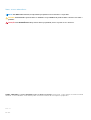 2
2
-
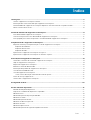 3
3
-
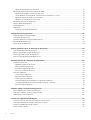 4
4
-
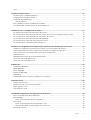 5
5
-
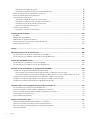 6
6
-
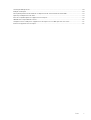 7
7
-
 8
8
-
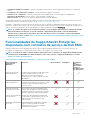 9
9
-
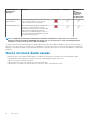 10
10
-
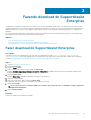 11
11
-
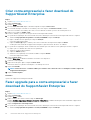 12
12
-
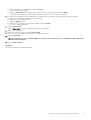 13
13
-
 14
14
-
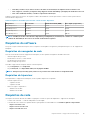 15
15
-
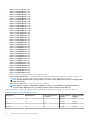 16
16
-
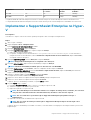 17
17
-
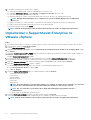 18
18
-
 19
19
-
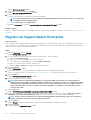 20
20
-
 21
21
-
 22
22
-
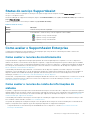 23
23
-
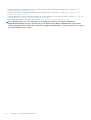 24
24
-
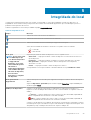 25
25
-
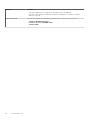 26
26
-
 27
27
-
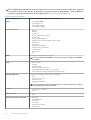 28
28
-
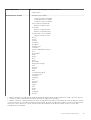 29
29
-
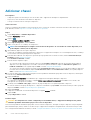 30
30
-
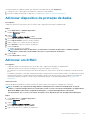 31
31
-
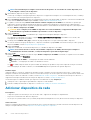 32
32
-
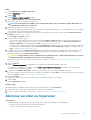 33
33
-
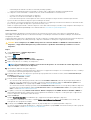 34
34
-
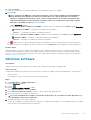 35
35
-
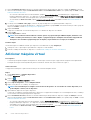 36
36
-
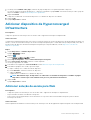 37
37
-
 38
38
-
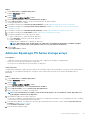 39
39
-
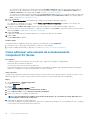 40
40
-
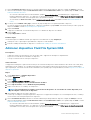 41
41
-
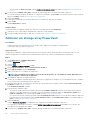 42
42
-
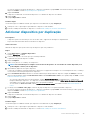 43
43
-
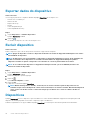 44
44
-
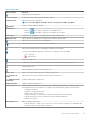 45
45
-
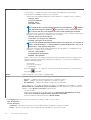 46
46
-
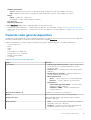 47
47
-
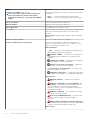 48
48
-
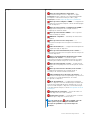 49
49
-
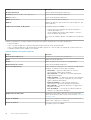 50
50
-
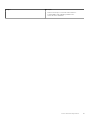 51
51
-
 52
52
-
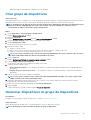 53
53
-
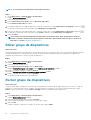 54
54
-
 55
55
-
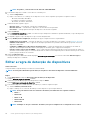 56
56
-
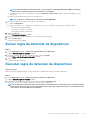 57
57
-
 58
58
-
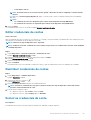 59
59
-
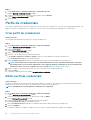 60
60
-
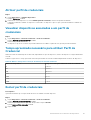 61
61
-
 62
62
-
 63
63
-
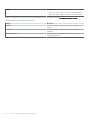 64
64
-
 65
65
-
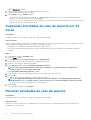 66
66
-
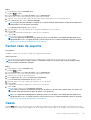 67
67
-
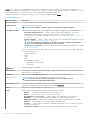 68
68
-
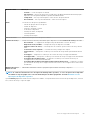 69
69
-
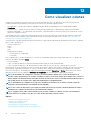 70
70
-
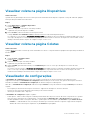 71
71
-
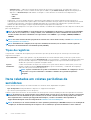 72
72
-
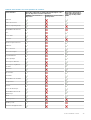 73
73
-
 74
74
-
 75
75
-
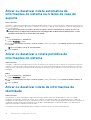 76
76
-
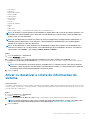 77
77
-
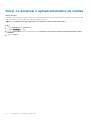 78
78
-
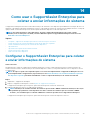 79
79
-
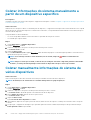 80
80
-
 81
81
-
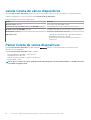 82
82
-
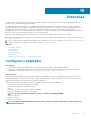 83
83
-
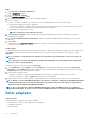 84
84
-
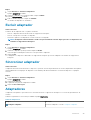 85
85
-
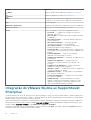 86
86
-
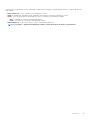 87
87
-
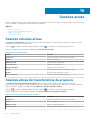 88
88
-
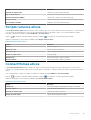 89
89
-
 90
90
-
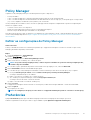 91
91
-
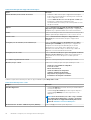 92
92
-
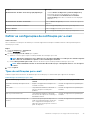 93
93
-
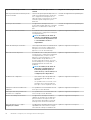 94
94
-
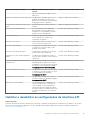 95
95
-
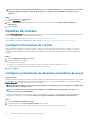 96
96
-
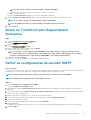 97
97
-
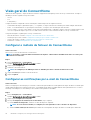 98
98
-
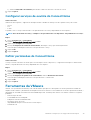 99
99
-
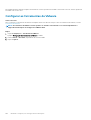 100
100
-
 101
101
-
 102
102
-
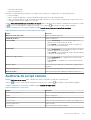 103
103
-
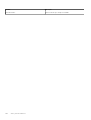 104
104
-
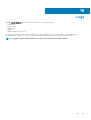 105
105
-
 106
106
-
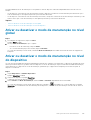 107
107
-
 108
108
-
 109
109
-
 110
110
-
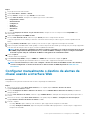 111
111
-
 112
112
-
 113
113
-
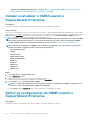 114
114
-
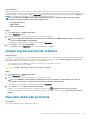 115
115
-
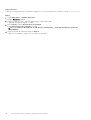 116
116
-
 117
117
-
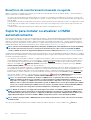 118
118
-
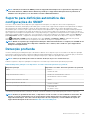 119
119
-
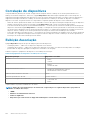 120
120
-
 121
121
-
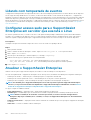 122
122
Dell SupportAssist Enterprise Virtual Appliance 4.x Guia de usuario
- Tipo
- Guia de usuario
Artigos relacionados
-
Dell SupportAssist Enterprise 1.x Guia rápido
-
Dell SupportAssist Enterprise Virtual Appliance 4.x Guia de usuario
-
Dell SupportAssist Enterprise Application 2.x Guia rápido
-
Dell SupportAssist Enterprise Virtual Appliance 4.x Guia de usuario
-
Dell SupportAssist Enterprise Application 2.x Guia de usuario
-
Dell SupportAssist Enterprise Application 2.x Guia de usuario
-
Dell SupportAssist Enterprise Application 2.x Guia de usuario
-
Dell SupportAssist Enterprise 1.x Guia de usuario
-
Dell SupportAssist Enterprise 1.x Guia de usuario
-
Dell SupportAssist Enterprise 1.x Guia de usuario